Advertentie
 Er worden zoveel nieuwe functies toegevoegd aan iOS-updates dat we er vaak niet allemaal van profiteren. De meest recente iOS 5.0- en 5.1-updates voor iPhone-, iPad- of iPod touch-gebruikers maken de apparaten een beetje eenvoudiger om te navigeren met verschillende handige functies voor de iPhone-camera en misschien weinig bekende voorkeursopties in de Instellingen Oppervlakte.
Er worden zoveel nieuwe functies toegevoegd aan iOS-updates dat we er vaak niet allemaal van profiteren. De meest recente iOS 5.0- en 5.1-updates voor iPhone-, iPad- of iPod touch-gebruikers maken de apparaten een beetje eenvoudiger om te navigeren met verschillende handige functies voor de iPhone-camera en misschien weinig bekende voorkeursopties in de Instellingen Oppervlakte.
Ik heb tien van mijn favorieten gekozen, maar ik weet zeker dat ik er een paar over het hoofd heb gezien. Voeg dus uw tips aan het einde van dit artikel toe.
Apps verwijderen
Mogelijk merkt u dat het een snellere manier is om verschillende apps op uw iOS 5-apparaat te verwijderen door de Instellingen app en tik op Gebruik. Van daaruit krijgt u een lijst met al uw apps en hun bestandsgrootte. Tik op individuele apps die u wilt verwijderen en tik op de knop App verwijderen.
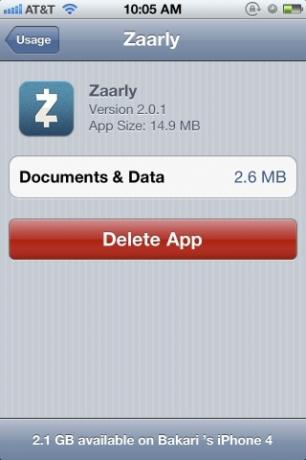
Snelle cameratoegang
Sinds de iOS 5-update is de Camera-app toegankelijk via het vergrendelscherm, maar in plaats van erop te tikken de Camera-app, die een vertraging in de activering veroorzaakt, schuif deze in plaats daarvan omhoog voor snellere toegang tot de camera. En als je een foto maakt in liggende positie, druk je gewoon op de volume-omhoog-knop op de iPhone om de sluiter te activeren. (De knop werkt ook in portretmodus, maar ik vind het omslachtiger om in die positie te gebruiken.)
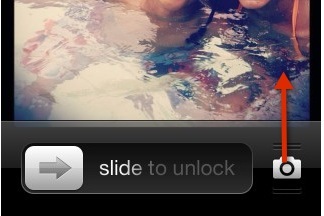
Map in Dock
Als u een map met apps heeft die u vaak gebruikt, kunt u overwegen deze in het Dock van uw apparaat te plaatsen, zoals u kunt met afzonderlijke apps. Dit is erg handig voor de iPhone en iPod touch, die natuurlijk veel minder schermruimte hebben dan de iPad.
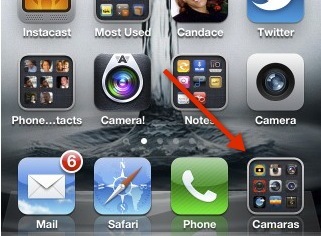
Toetsenbord sneltoetsen
Als u geen sneltoetsen op uw apparaat gebruikt, loopt u een geweldige tijdbesparende functie mis. Open Instellingen> Algemeenen scrol omlaag naar Toetsenbord> Sneltoetsen. Tik op de knop + rechtsboven en voeg een zin, naam of regelmatig gebruikt woord toe en wijs er vervolgens een snelkoppeling aan toe. Zorg ervoor dat u een combinatie van letters gebruikt die niet de eerste paar letters van een echt woord vormen.
U moet uw snelkoppelingen waarschijnlijk op 2-4 letters houden om ze gemakkelijker te kunnen onthouden.
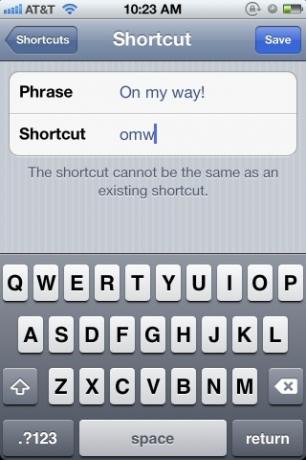
Wanneer u een snelkoppeling in een tekstvak typt, wordt de toegewezen zin of het woord weergegeven en tikt u op de spatiebalk om deze in te voegen.
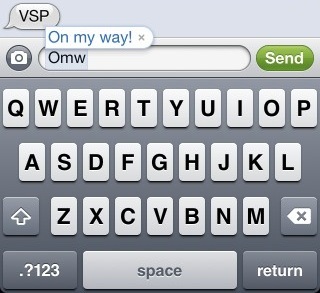
Ideeën voor snelkoppelingen zijn uw voor- en achternaam, uw e-mailadres, veelgebruikte sms-berichten en tags die worden gebruikt op sociale netwerksites.
Schakel Automatische app-download uit
Ik weet niets over u, maar de meeste apps die ik op mijn iPad download, zijn vaak niet de apps die ik op mijn iPhone gebruik en omgekeerd. De iOS 5-update - ik geloof standaard - downloadt automatisch uw app-aankopen naar al uw iOS-ondersteunende apparaten. Als dit een probleem voor je is, start je gewoon Instellingen app, scrol omlaag naar Winkelen schakel automatische downloads voor apps uit.
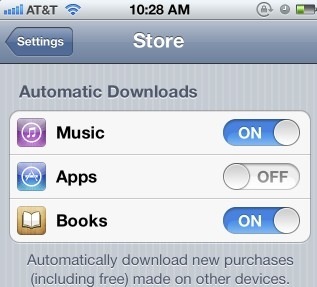
Kennisgevingen
In Instellingen u kunt ook op Meldingen tikken om de soorten meldingen te beheren die u voor individuele apps wilt. Vanaf daar kunt u op de tikken Bewerk knop om de volgorde van app-meldingen in Berichtencentrum opnieuw te rangschikken.
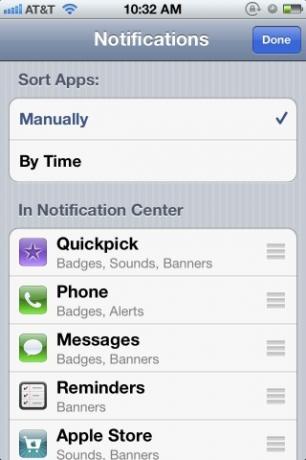
U kunt op elke afzonderlijke app tikken en het type meldingen selecteren dat u wilt ontvangen, of alle meldingen samen uitschakelen.
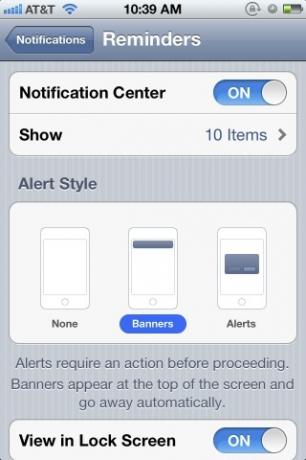
En u kunt naar beneden scrollen en apps toevoegen aan uw Berichtencentrum die er niet zijn.
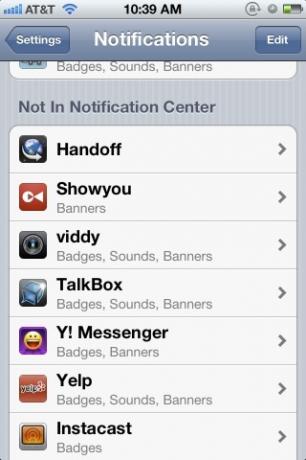
Digitale vergroting
In de iPhone camera-app kun je inzoomen op een onderwerp door met twee vingers op het scherm te knijpen om de 5x digitale zoom te activeren. Merk echter op dat dit digitale zoom is, die werkt als een vergrootglas, in plaats van optische zoom. Dus de onderwerpen waarop u inzoomt, zullen niet zo scherp zijn. Maar het is nog steeds een handige functie voor wanneer je het nodig hebt.
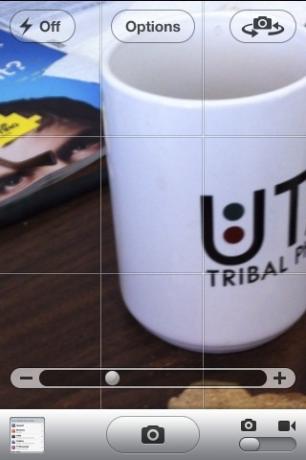
Schakel Cameraraster uit
Als die rasteroverlay in de Camera-app je irriteert tijdens het maken van foto's, tik je gewoon op Opties knop op het scherm om het uit te schakelen. Of beter nog leren hoe je de raster om foto's samen te stellen en / of bij te snijden De basisprincipes van het bijsnijden van foto's die u moet begrijpen Lees verder .
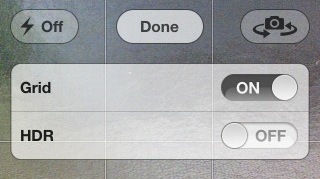
Maak een afspeellijst
Net zoals u afspeellijsten maakt in iTunes, kunt u ook afspeellijsten voor onderweg maken in de iOS 5 Music-app. Start hiervoor de app en tik op "Afspeellijst toevoegen….”Maak een titel voor de afspeellijst, tik op opslaan en tik vanaf daar op om individuele nummers uit je muziekbibliotheek toe te voegen om je lijst te maken.
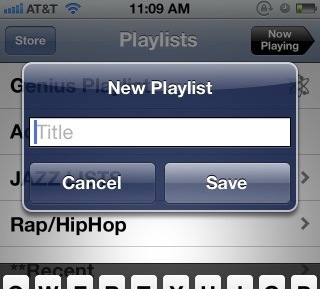
Gebruik Flipboard
Dit is geen native iOS-tip, maar als je dat nog niet hebt gedaan, download dan de gratis RSS-feedmagazine-app Flipboard voor uw apparaat, vooral voor de iPad. Deze app biedt een veel betere ervaring bij het bekijken van je Twitter-, Facebook- en Instagram-streams.
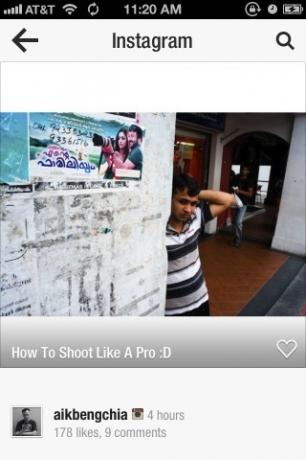
Je kunt streamposts bekijken zoals bladeren door een tijdschrift. Links, inclusief bijgevoegde foto's, in berichten worden gedownload naar de app voor een betere en snellere weergave. U kunt ook berichten in die accounts toevoegen en deze als favoriet markeren.
Bekijk deze artikelen voor andere iOS-app-tips.
- Aan de slag met iOS 5: wat te doen na de update 10 nieuwe iOS 10-instellingen die u moet wijzigenOm enkele van de nieuwe functies van iOS 10 te activeren, zoals het verzenden van leesbevestigingen in Berichten of het laten aankondigen van oproepen door Siri, moet je een paar instellingen aanpassen. Lees verder
- 6 dingen die u moet weten over de app Foto's in iOS 5 Wist je dat de Basic Photo-app van de iPhone dit kan?Behalve dat het een thuis is voor alle foto's en video's van je apparaat, zit Foto's vol verrassingen. Lees verder
Nou, dat is het voor mijn lijst. Laat ons je favoriet weten die in dit artikel over het hoofd is gezien.
Bakari is freelance schrijver en fotograaf. Hij is al heel lang Mac-gebruiker, fan van jazzmuziek en familieman.